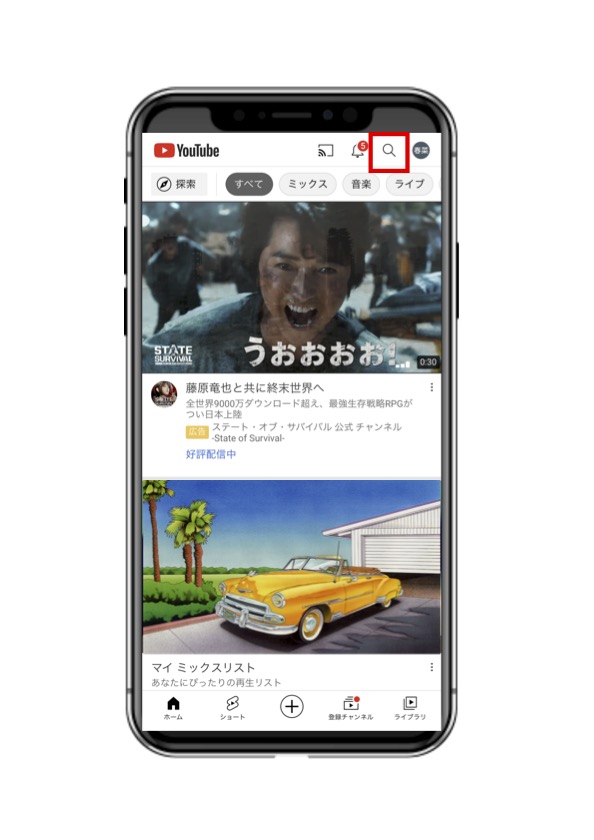
YouTubeアプリを開き、画面右上の虫眼鏡マークをタップ
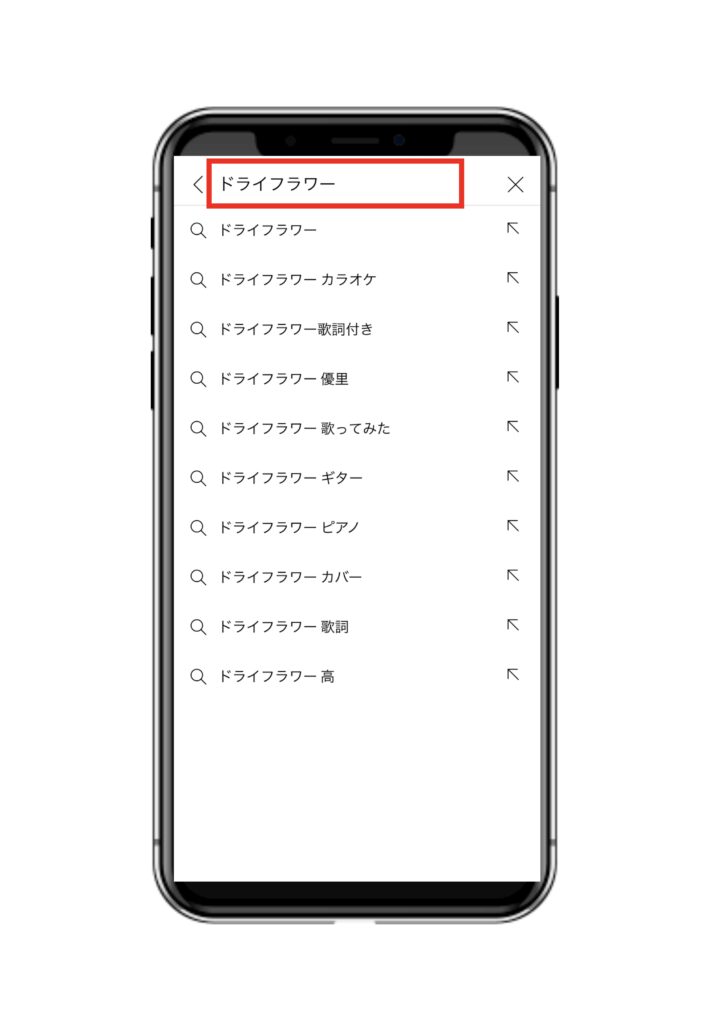
画面上の検索窓で見たい動画、音楽などを検索
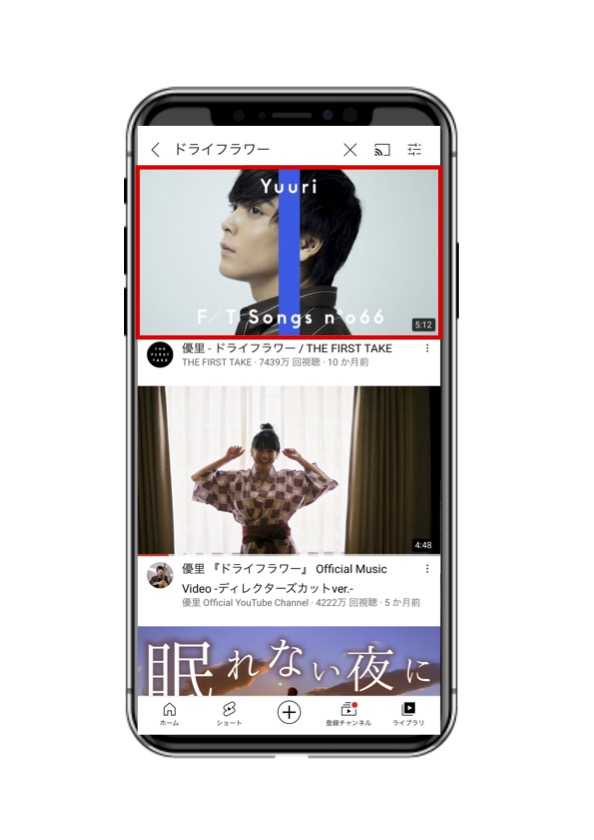
検索結果で出てきた動画から見たい動画をタップ
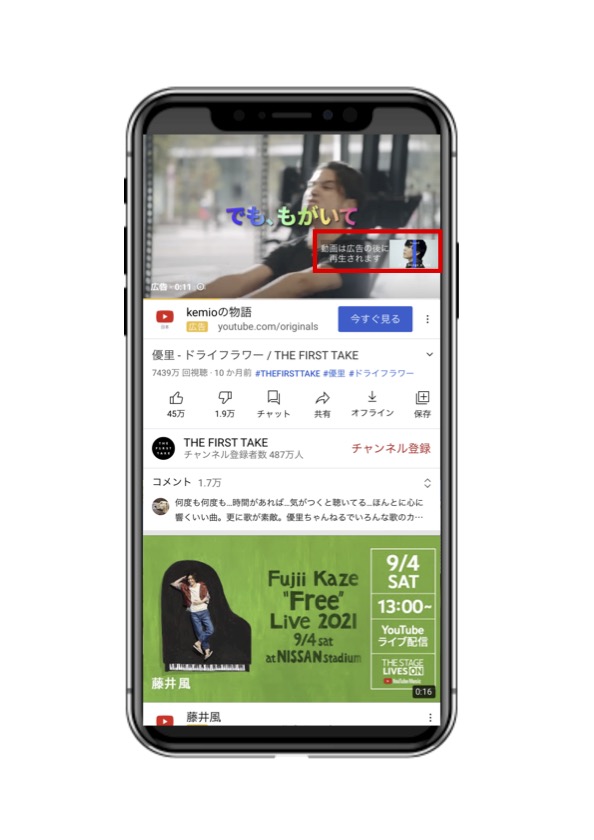
動画が始まる前に広告動画が流れます
広告動画が終わった後に自動的に動画が流れ出す、または[次へステップ]をタップ
を押すと動画が流れ出します
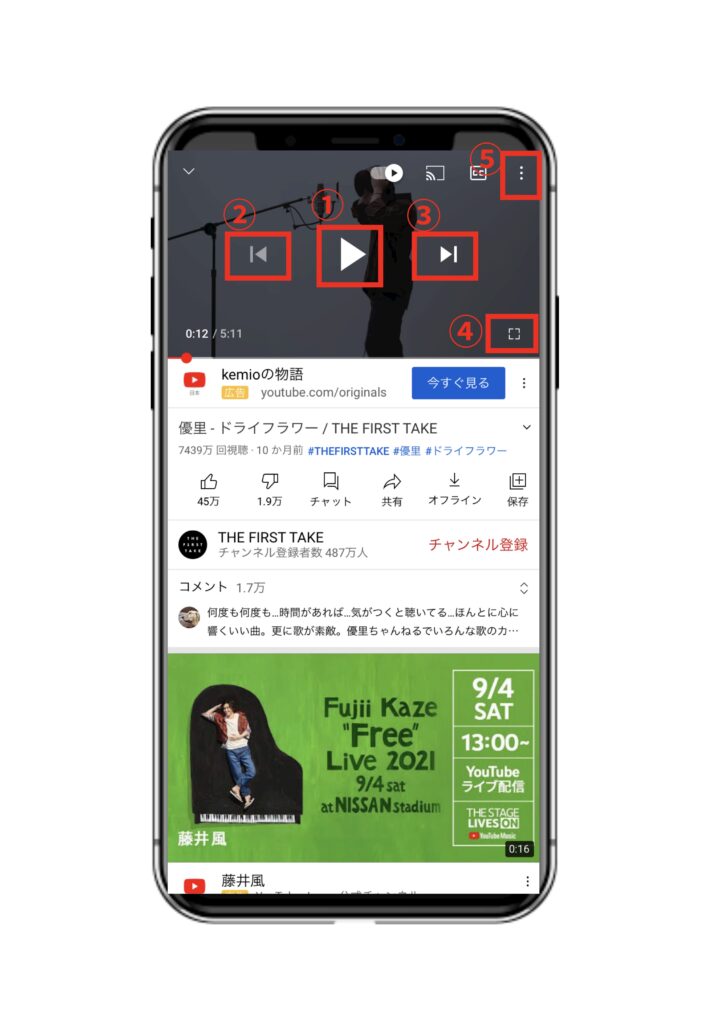
① 再生/停止ボタン
②巻き戻しボタン(動画停止中に押すとひとつ前の動画に移ります)
③早送りボタン(動画停止中に押すと次の動画に移ります)
④フルスクリーン
⑤メニューボタン
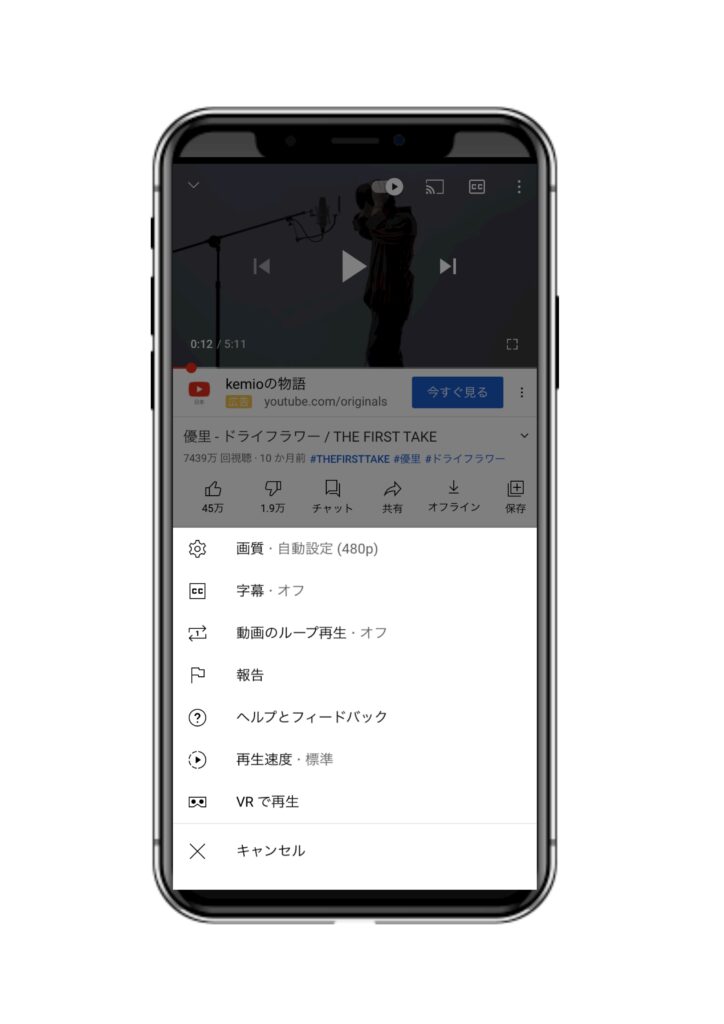
メニュー画面では画質や字幕の設定、再生速度の設定が出来ます
